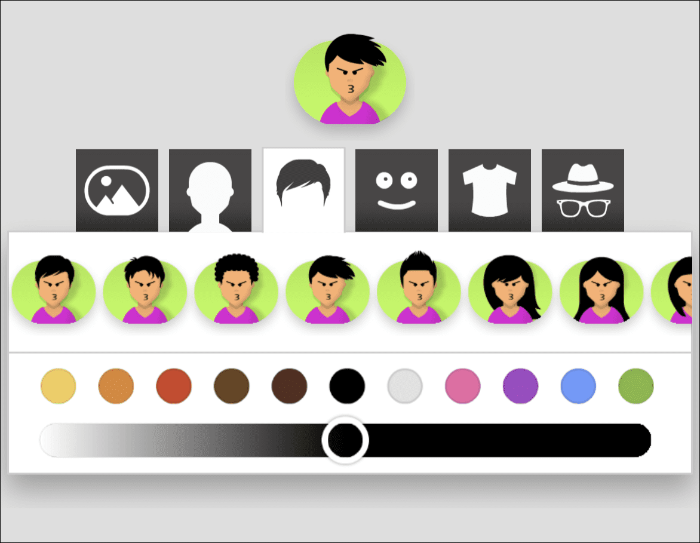Rzuć wyzwanie znajomym w grze Cup Pong w iMessage.
Cup Pong to jedna z najpopularniejszych gier na nieformalnych imprezach, a nawet wtedy, gdy grupa ludzi marzy o wspólnej zabawie. Jednak w zmieniających się czasach coraz trudniej spotkać się osobiście.
Na szczęście Cup Pong nie pozostaje w tyle, jeśli chodzi o nadzieję na modę cyfryzacji; i jest dostępna jako gra iMessage na iPhone'a.
Jeśli masz ochotę na starą dobrą zabawę w Cup Pong ze znajomymi, ten przewodnik będzie ci dobrze służył. Co więcej, ponieważ gra jest dostępna w iMessage, zawsze będziesz mieć spokój, nie zakłócając produktywności innych graczy, w tym Ciebie.
Zainstaluj Cup Pong ze sklepu iMessage App Store
Cup Pong nie jest dostępna jako samodzielna aplikacja w sklepie iMessage. Dlatego będziemy musieli zainstalować aplikację innej firmy, która oferuje różne gry, w tym Cup Pong.
Aby to zrobić, uruchom aplikację „Wiadomości” z ekranu głównego lub biblioteki aplikacji na iPhonie.
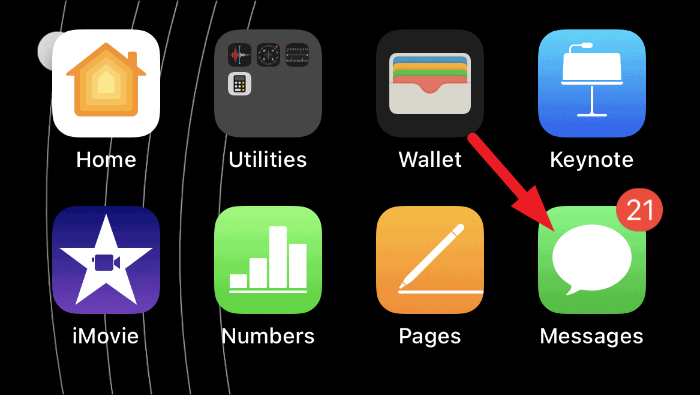
Następnie udaj się do szefa konwersacji, z którym chcesz zagrać w grę. W przeciwnym razie, aby rozpocząć rozmowę, dotknij ikony „Utwórz” i wybierz kontakt.
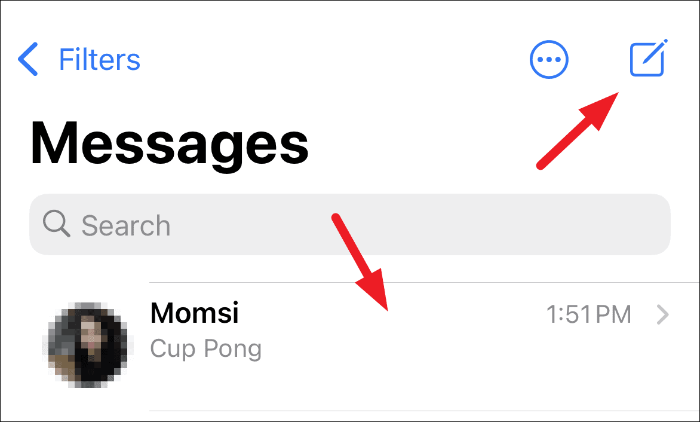
Następnie dotknij szarej ikony „Appstore” znajdującej się w lewym dolnym rogu ekranu, aby rozwinąć sekcję.
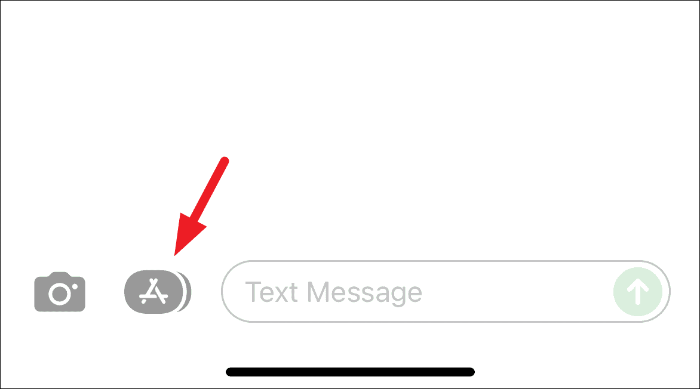
Następnie kliknij niebieską ikonę Appstore obecną w rozwiniętej sekcji. Spowoduje to otwarcie okna nakładki na ekranie.
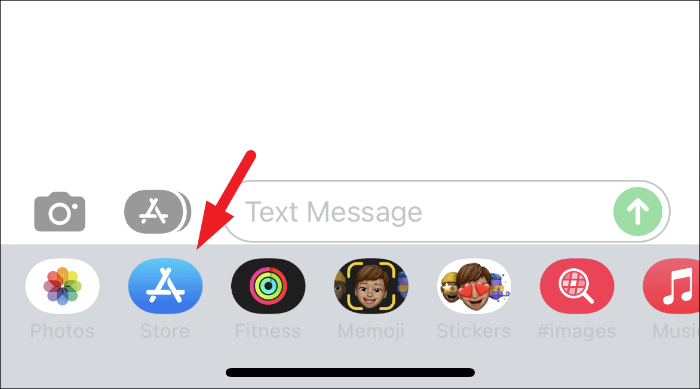
Teraz w oknie nakładki dotknij ikony wyszukiwania i wpisz Game Pigeon, a następnie dotknij przycisku „Szukaj” znajdującego się w prawym dolnym rogu klawiatury.
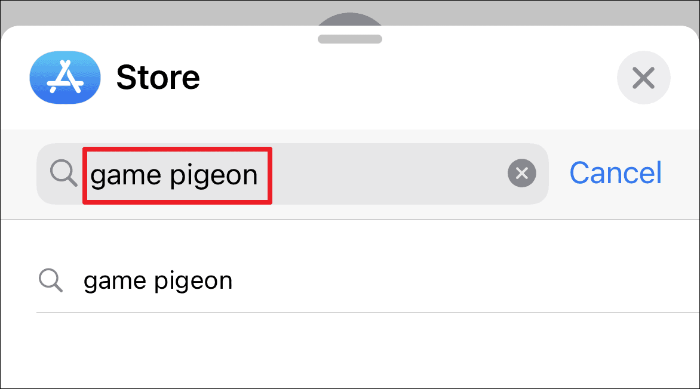
Następnie kliknij przycisk „Pobierz” i uwierzytelnij się, podając dane biometryczne lub hasło na swoim iPhonie, aby pobrać aplikację.
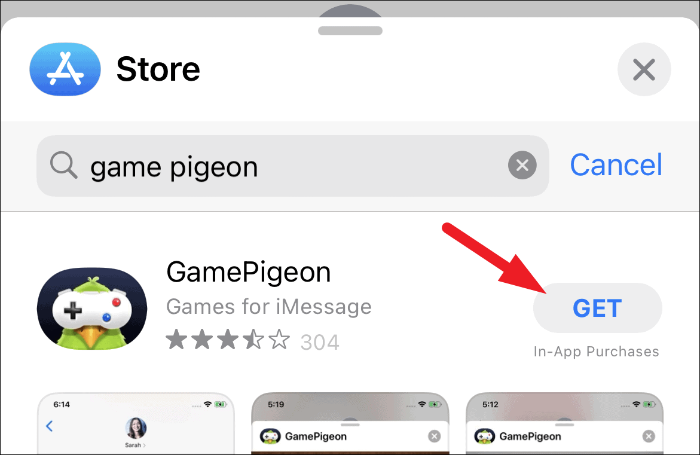
Zagraj w Cup Pong ze swoimi kontaktami
Po pobraniu Cup Pong na iPhone'a, granie w nią wymaga tylko znajomego, który również pobrał Cup Pong na swój telefon.
Aby to zrobić, przejdź do aplikacji „Wiadomości” z ekranu głównego lub biblioteki aplikacji na iPhonie.
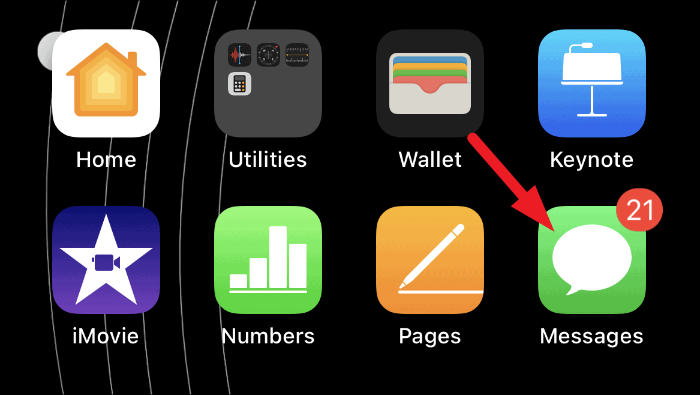
Następnie wybierz rozmówcę osoby, z którą chcesz zagrać w grę. W przeciwnym razie możesz również rozpocząć nową rozmowę, dotykając przycisku „Utwórz” i wybierając kontakt.
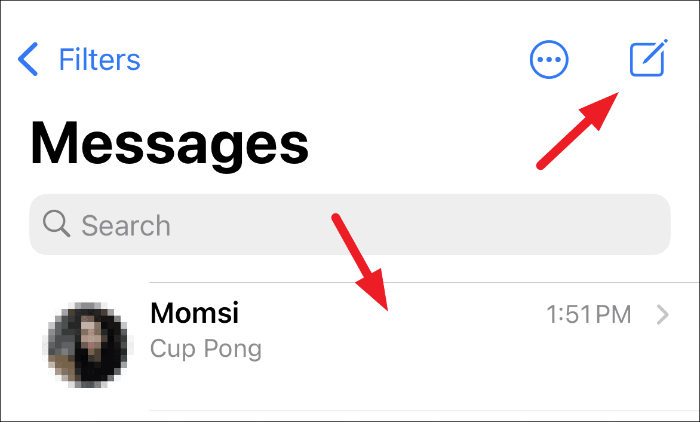
Teraz w widoku konwersacji dotknij szarej ikony „Appstore”, aby rozwinąć sekcję.
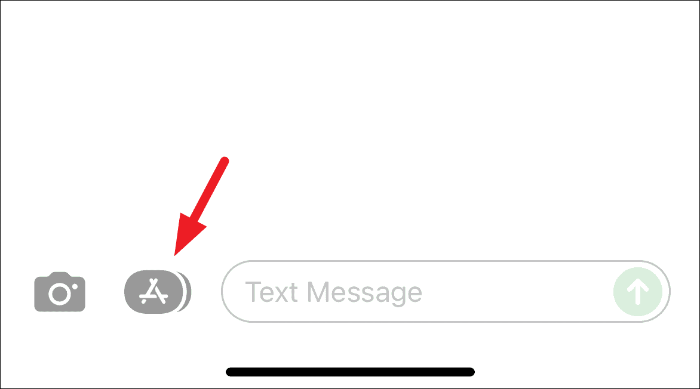
Następnie z rozwiniętej sekcji przesuń palcem od prawej do lewej, aby znaleźć aplikację „GamePigeon” i dotknij jej.
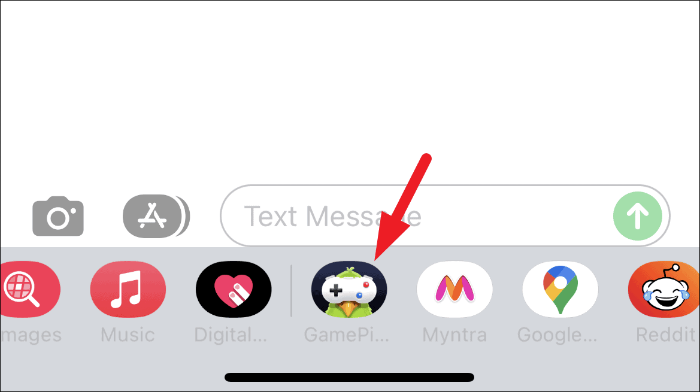
Następnie znajdź kafelek „Cup Pong” z siatki opcji i dotknij go, aby uruchomić grę.
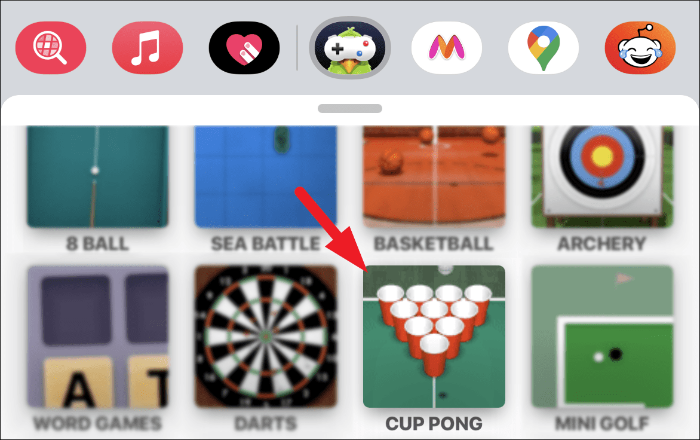
Następnie, przed rozpoczęciem gry, możesz dostosować wygląd swoich kubków, dotykając kafelka „DOSTOSUJ” znajdującego się w lewym dolnym rogu ekranu. Możesz także zmienić styl aranżacji filiżanek z kafelka „TRYB GRY”. Jednak wiele rozwiązań jest dostępnych tylko dla płatnych użytkowników aplikacji.
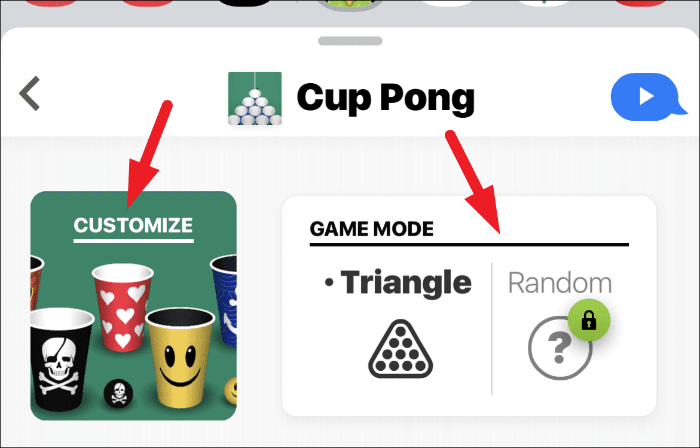
Po dostosowaniu zgodnie z własnymi preferencjami dotknij ikony „wyślij” (strzałka w górę), aby rozpocząć grę z kontaktem.
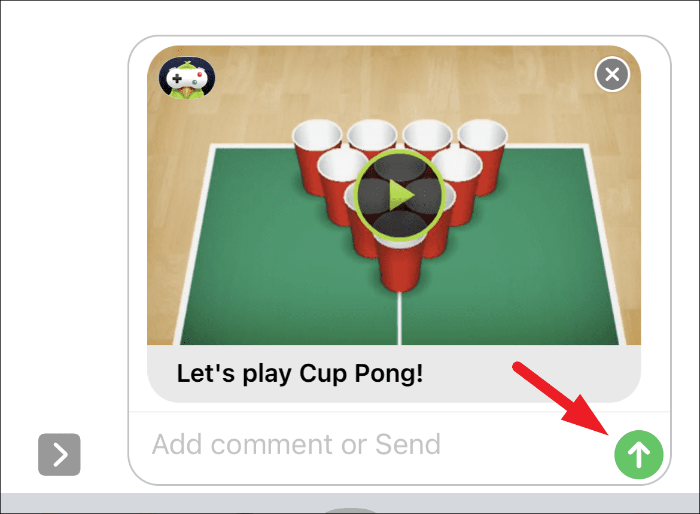
Ponieważ zainicjowałeś grę, będzie to pierwsza tura przeciwnika. Gdy zakończą swoją turę, otrzymasz wiadomość z powrotem. Dotknij kafelka gry, aby wykonać swoją turę.
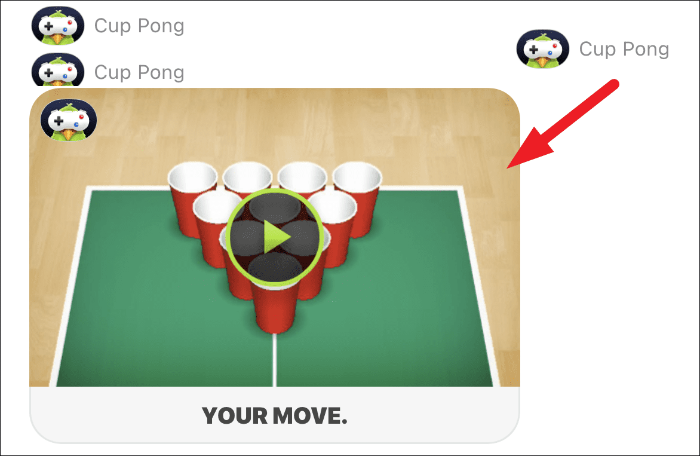
Teraz, aby wystrzelić piłkę, dotknij i przytrzymaj ją przez kilka sekund, a następnie przesuń palcem po ekranie. W każdej turze będziesz miał dwie szanse na rzucenie piłki, a potem nadejdzie kolej przeciwnika.
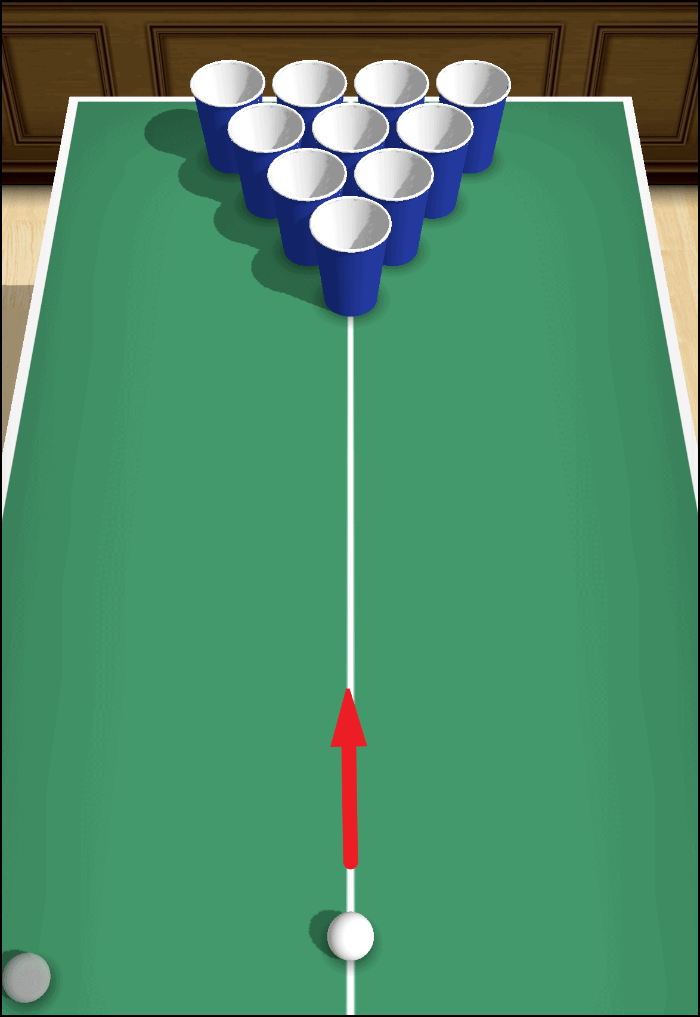
Plan polega na wrzuceniu piłki do kubka, gdy tylko będziesz w stanie wbić bilę, kielich zostanie podniesiony ze stołu.

Będziesz musiał wbijać bile szybciej niż twój przeciwnik. Aby wygrać grę, wbij wszystkie bile, zanim zrobi to przeciwnik.
Wyłącz dźwięk i/lub muzykę w Cup Pong
Chociaż muzyka i dźwięki są bardzo integralną częścią każdej gry, czasami mogą cię również denerwować. Na szczęście, jeśli tak jest w twoim przypadku, oba lub jeden z nich można wyłączyć z samej gry.
Aby to zrobić, dotknij ikony hamburgera (trzy poziomo ułożone linie) znajdującej się obok Twojego obrazu awatara.
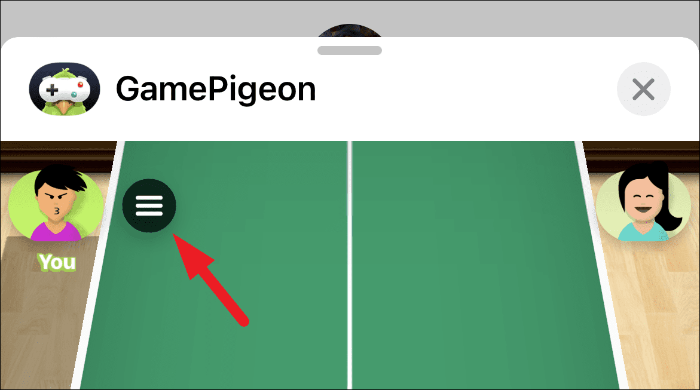
Następnie znajdź opcję „Dźwięk” i dotknij jej, aby wyłączyć dźwięki w grze. Po wyłączeniu zobaczysz znak „X” tuż obok etykiety „Dźwięk” oznaczający to samo.
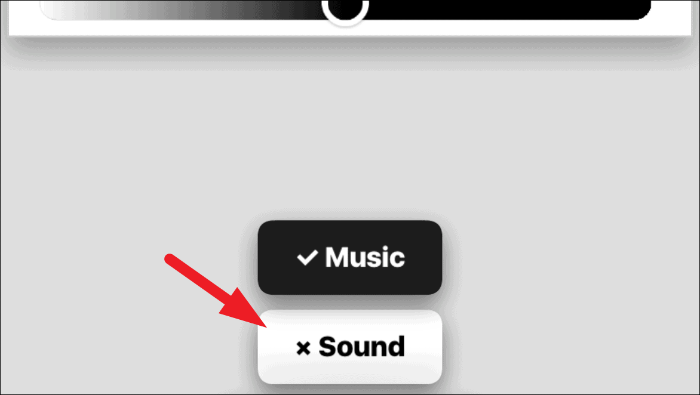
Podobnie, jeśli chcesz wyłączyć muzykę w grze, dotknij opcji „Muzyka”.
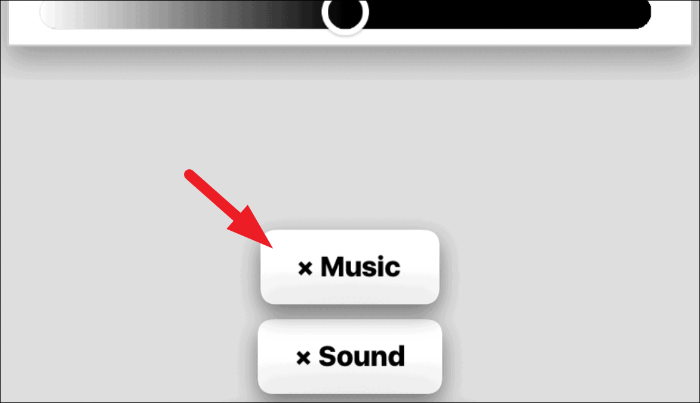
Możesz także dostosować wygląd awatara, w tym jego fryzurę, twarz, okulary, nakrycie głowy, ubrania, mimikę i wiele więcej, korzystając z opcji dostosowywania znajdujących się tuż nad opcjami dźwięku i muzyki.